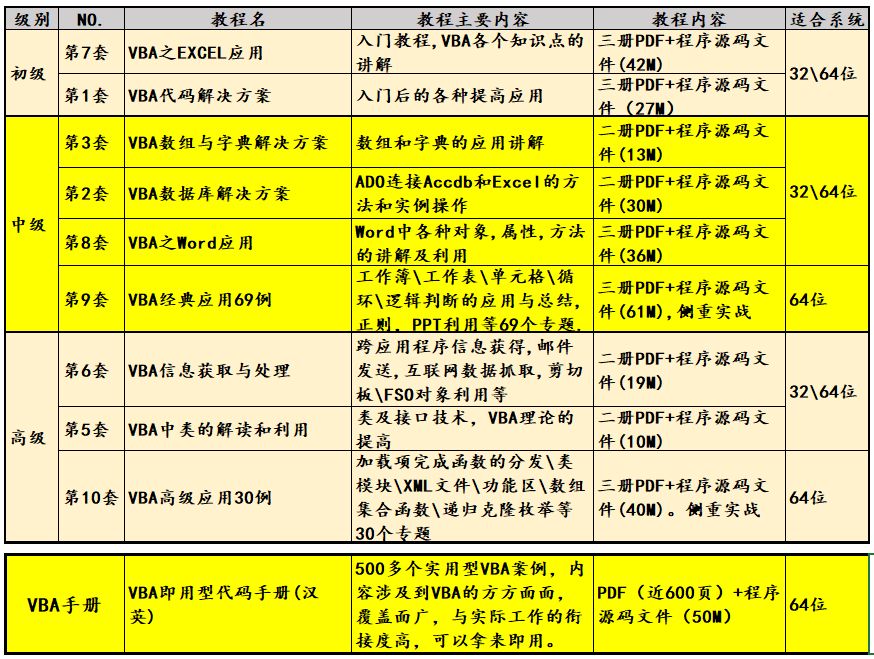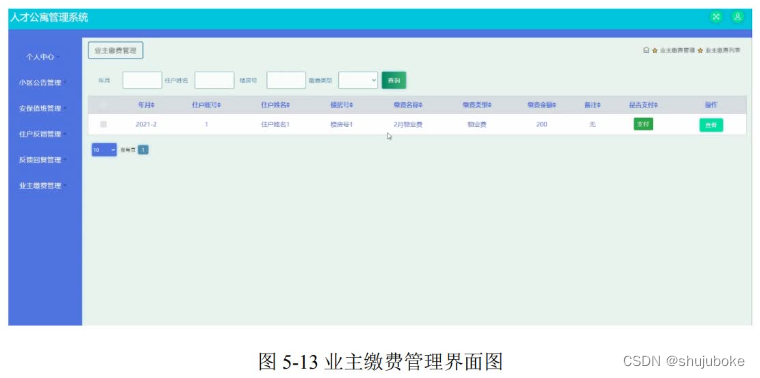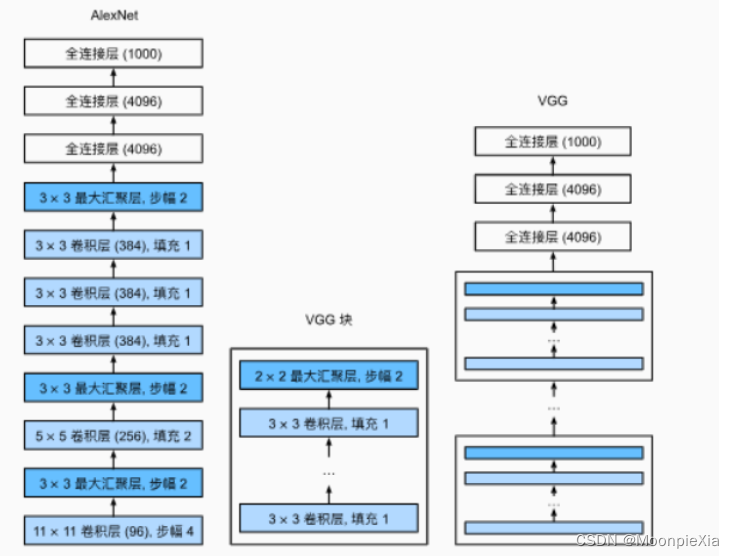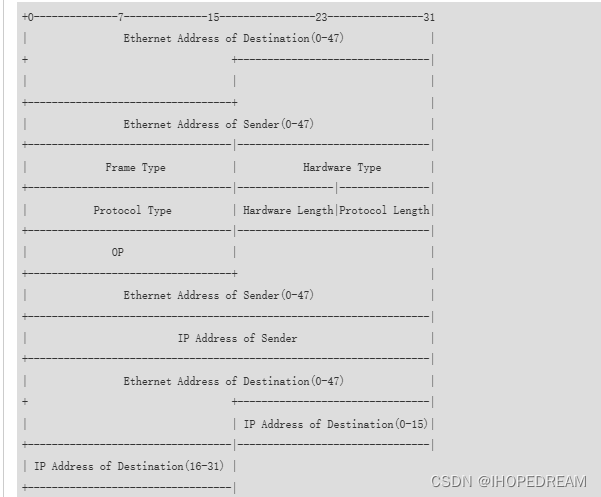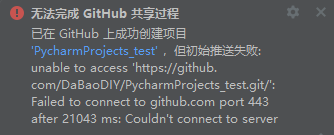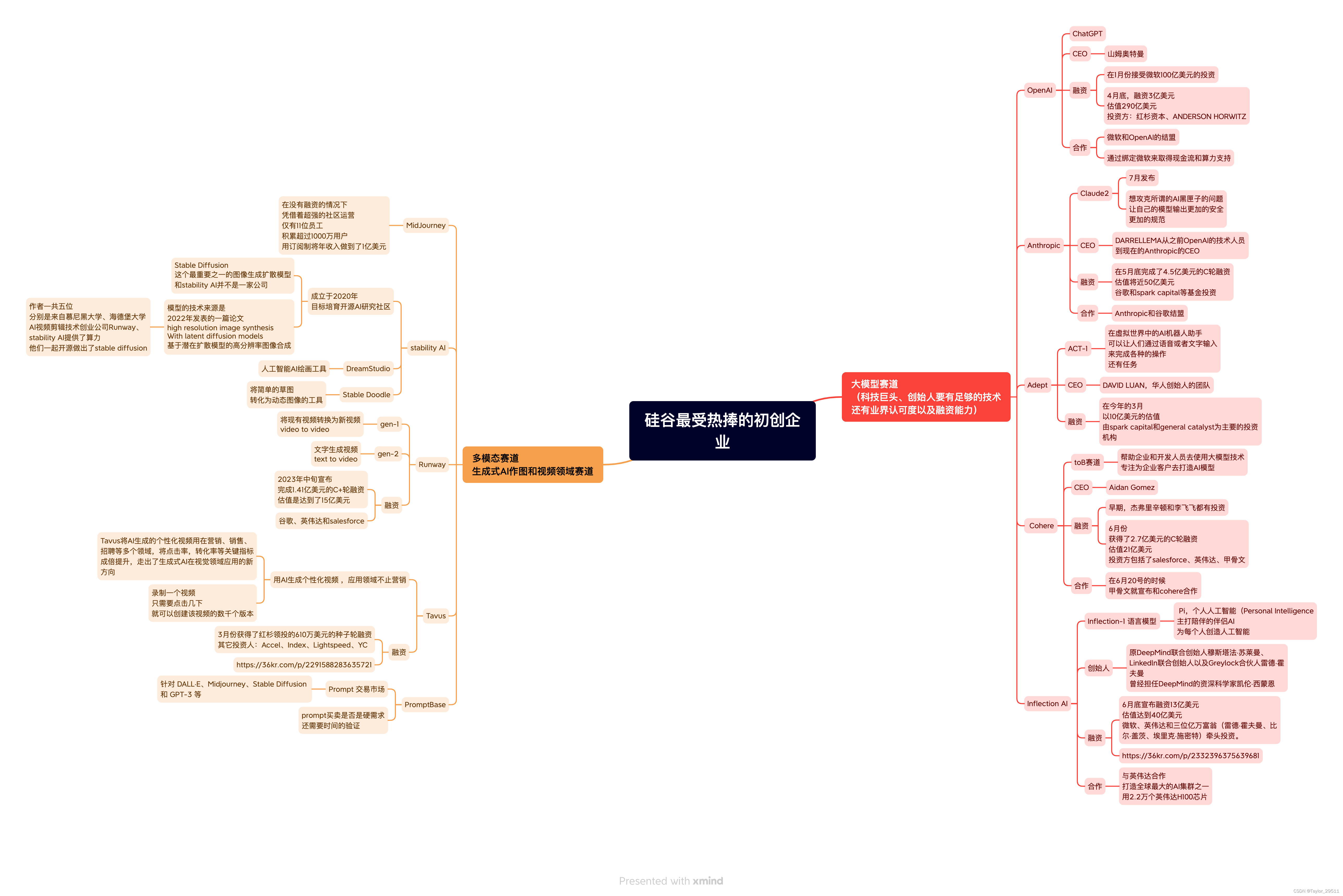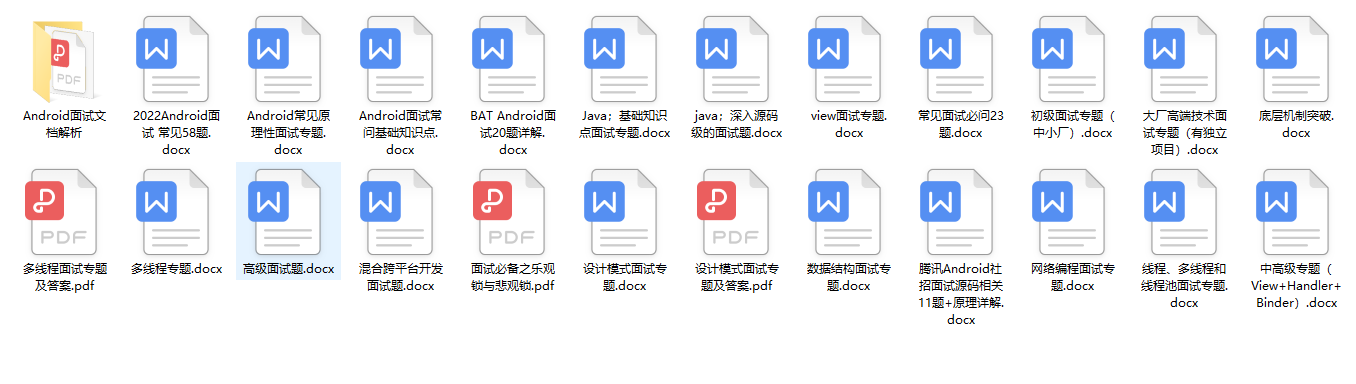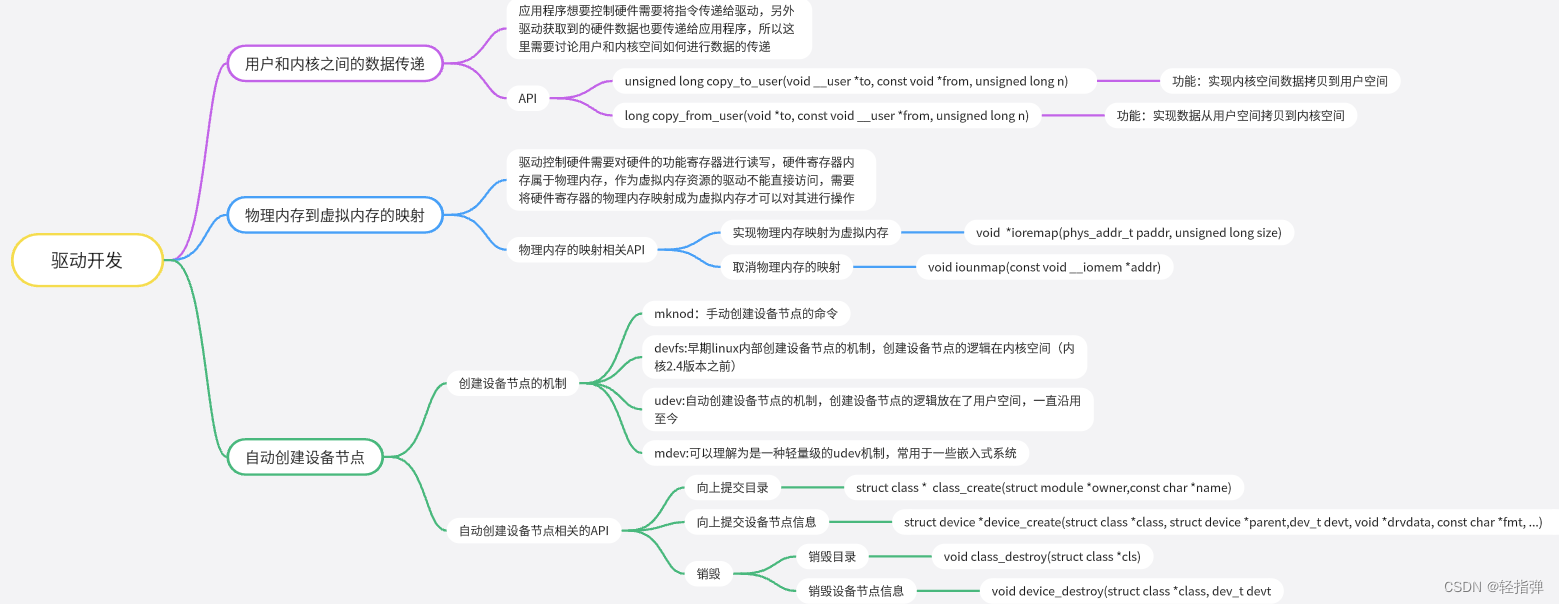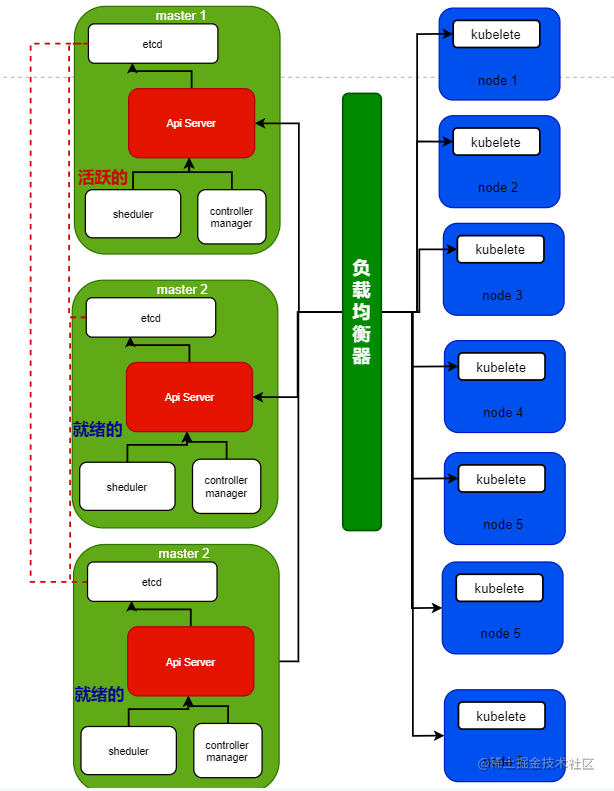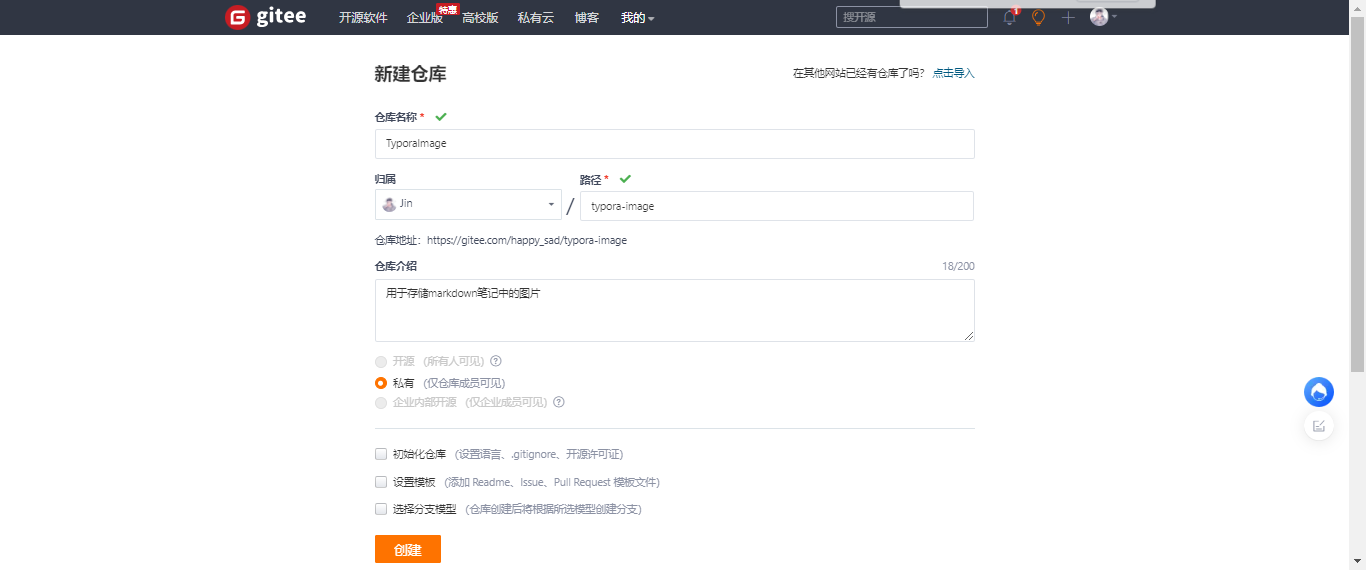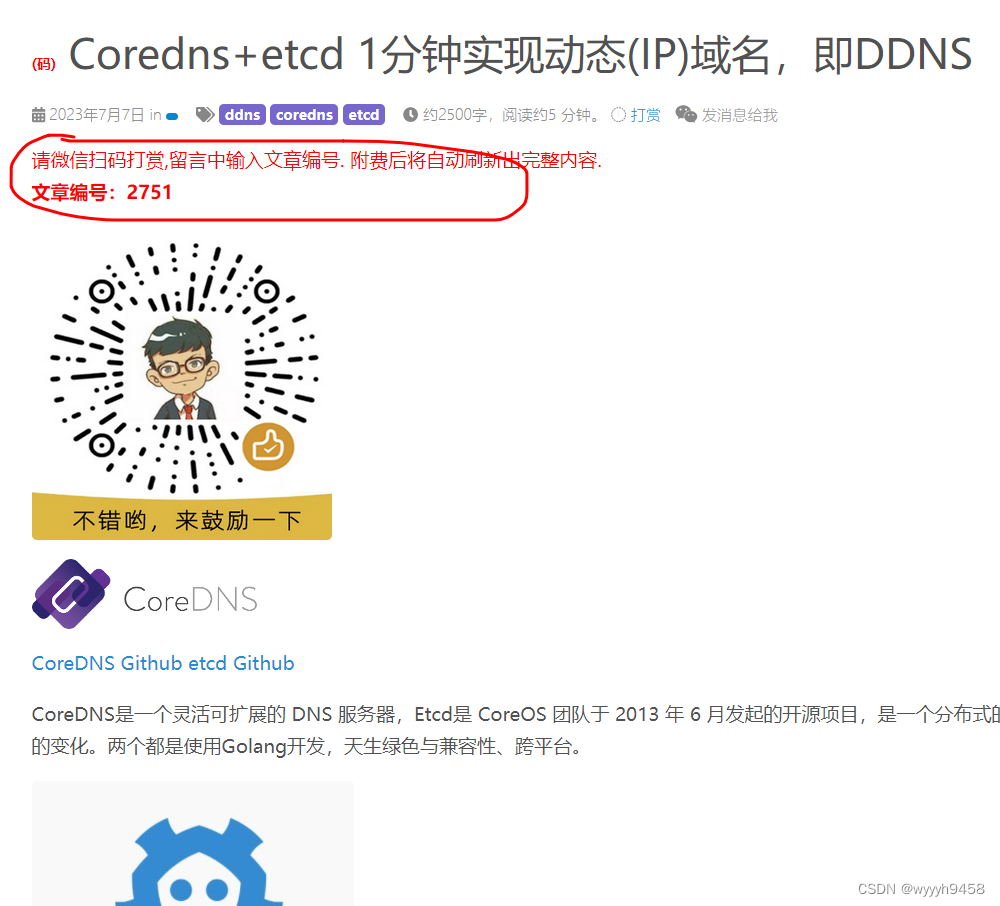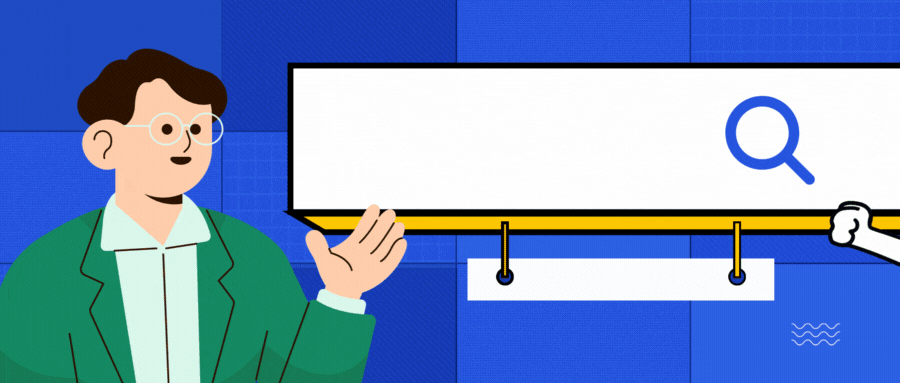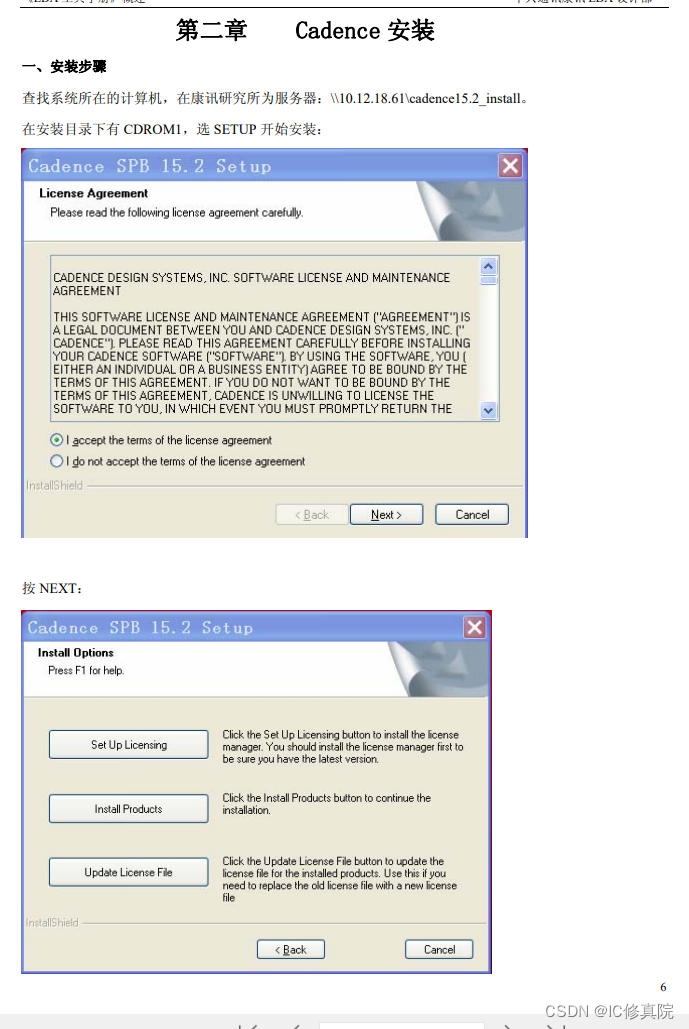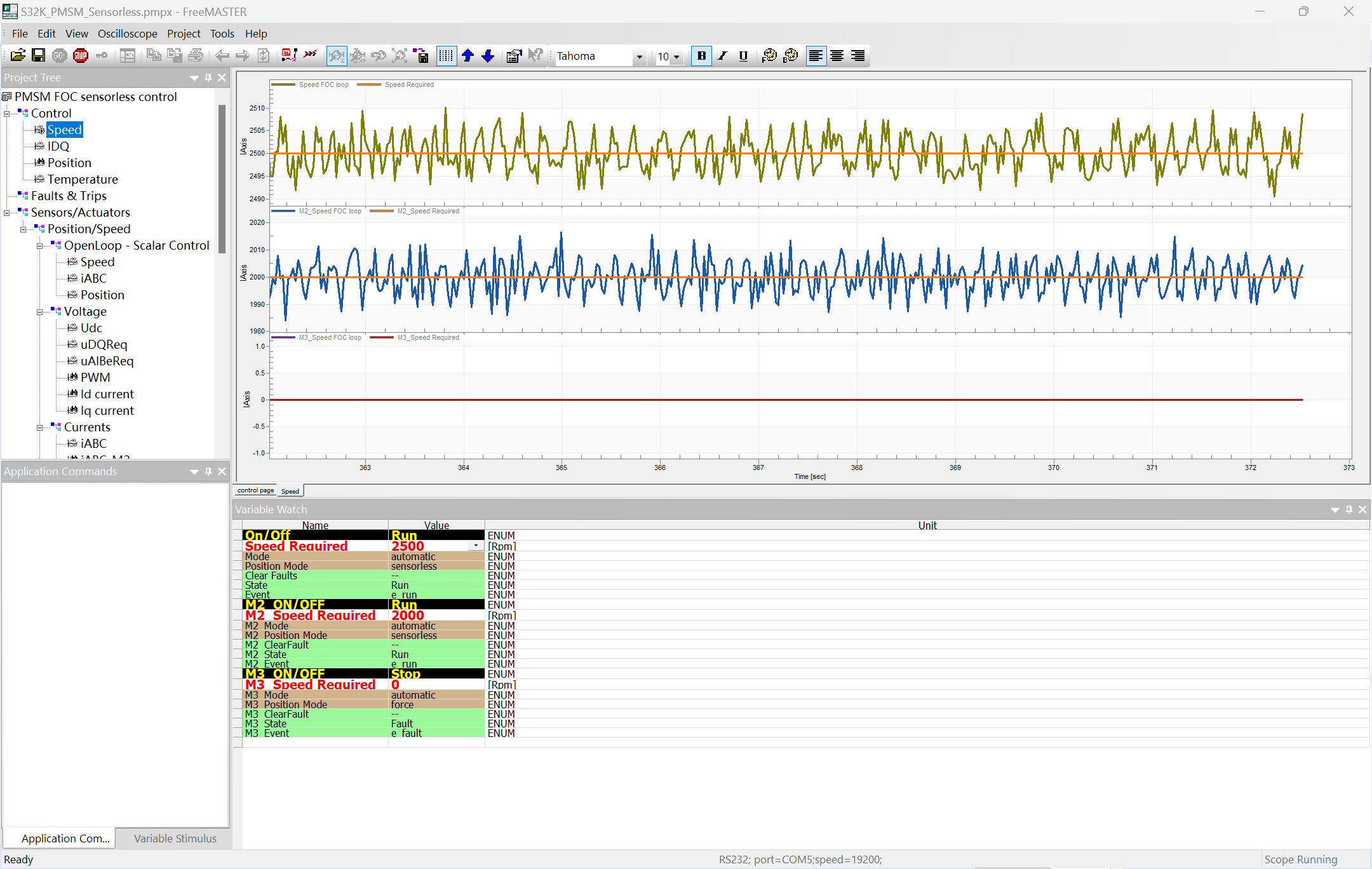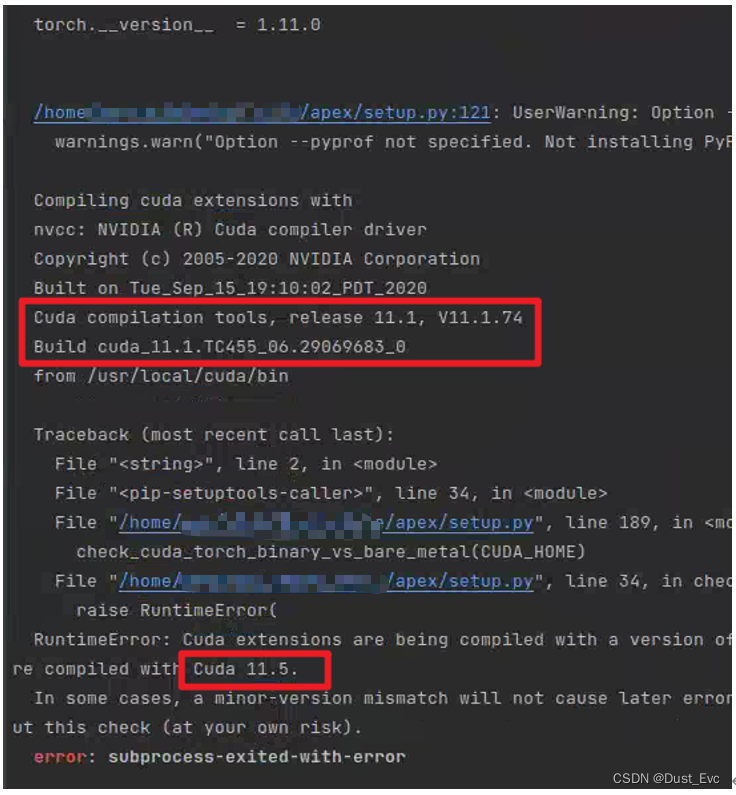【分享成果,随喜正能量】时间宝贵,切莫贪睡。学习诸大菩萨的精神,勇猛精进不懈怠;随缘进取不疲厌。单是说不行,要紧的是做。
《VBA之Excel应用》(10178983)是非常经典的,是我推出的第七套教程,定位于初级,目前是第一版修订。这套教程从简单的录制宏开始讲解,一直到窗体的搭建,内容丰富,实例众多。大家可以非常容易的掌握相关的知识,这套教程共三册,十七章,都是我们在利用EXCEL工作过程中需要掌握的知识点,希望大家能掌握利用。今日讲解的内容是:初识Visual Basic编辑器并建立一段简单的代码(下)
第一节初识Visual Basic编辑器并建立一段简单的代码
在使用Excel时,我们可以通过编写所谓的宏来自动执行Excel中的某些简单任务。在本节中,我们将学习如何创建一个简单的宏,它将在单击运行按钮后执行。为了实现这个功能,我们要从Excel的界面操作开始。
3将宏代码指定给运行按钮
要将宏(一个或多个代码行)指定给命令按钮,请执行以下步骤。
1)右键单击命令按钮1(确保选择了设计模式)。
2)单击“查看代码”

将出现Visual Basic编辑器。
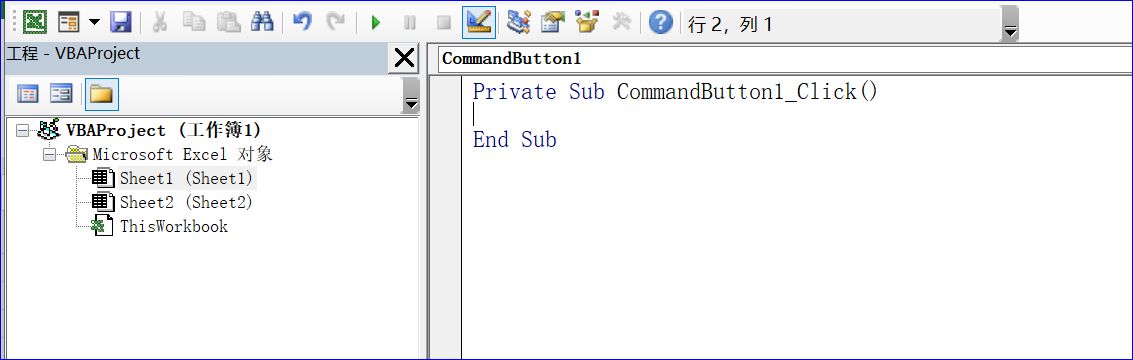
3) 将光标放在Private Sub CommandButton1_Click()和End Sub之间。
4) 添加下面代码行。
Range("a1").Value = "VBA学习"
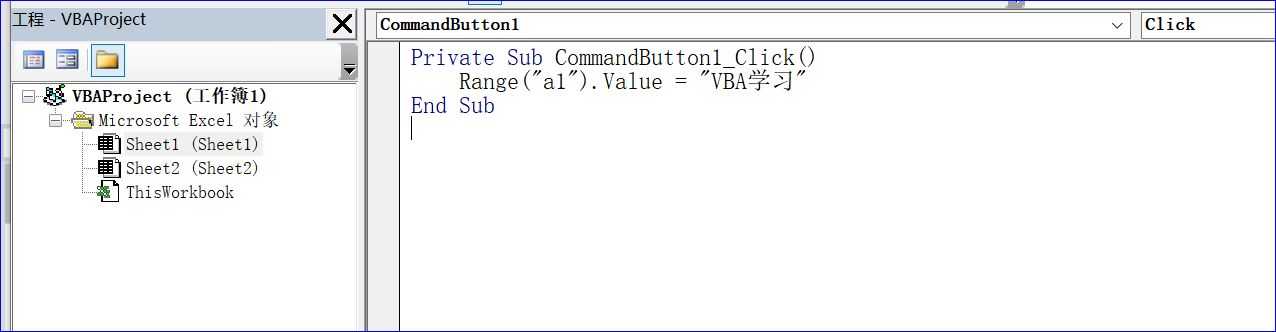
l注意:左边的窗口名为Sheet1(Sheet1)和ThisWorkbook称为“项目管理器”。如果“项目管理器”不可见,请单击“视图”、“项目管理器”。如果Sheet1的代码窗口不可见,请单击Sheet1(Sheet1)。
5) 关闭Visual Basic编辑器。
6) 单击工作表上的命令按钮(确保取消选择“设计模式”)。
代码运行结果:

以上,我们就建立了一个最为简单的宏,关于将代码指定自定义形状的讲解我们在后面会讲到。
4 Visual Basic编辑器
若要打开Visual Basic编辑器,请在“开发工具”选项卡上单击“Visual Basic”。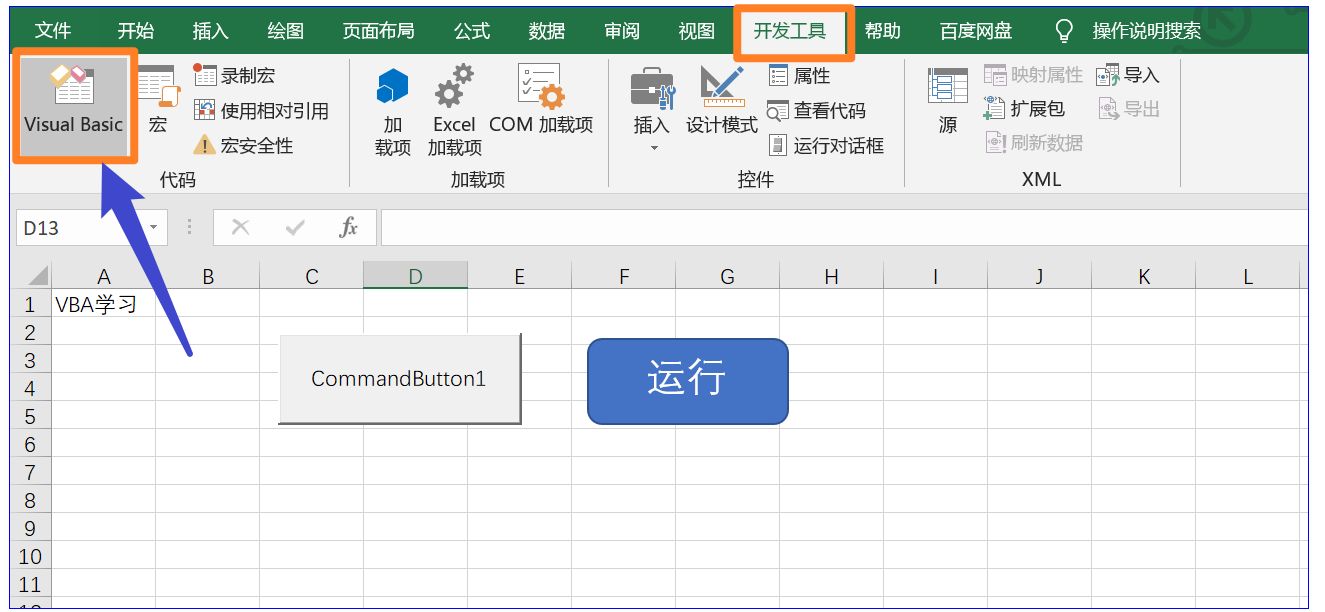
将出现Visual Basic编辑器。
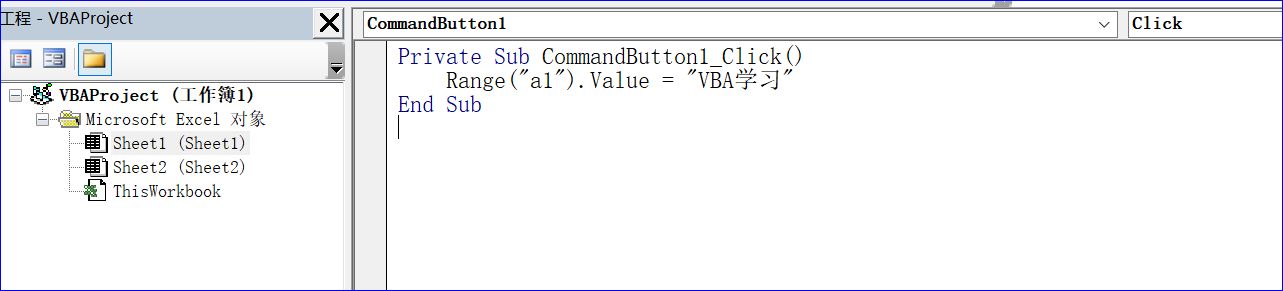
今日内容回向:
1 如何显示“开发工具”选项卡?
2 如何添加运行按钮?
本讲内容参考程序文件:工作簿01.xlsm

我20多年的VBA成果全在下面的资料中: